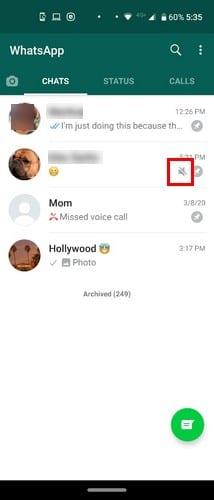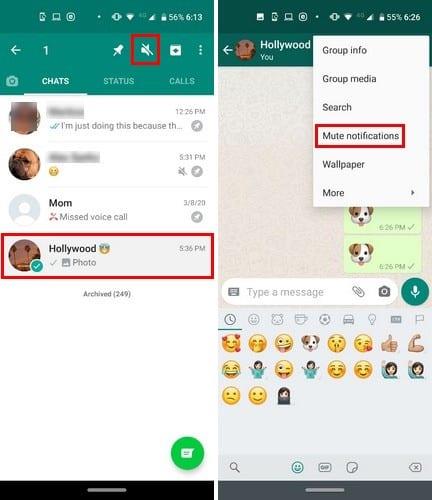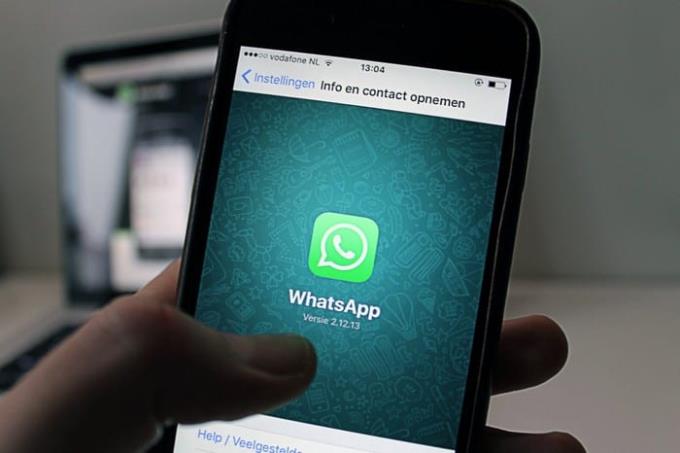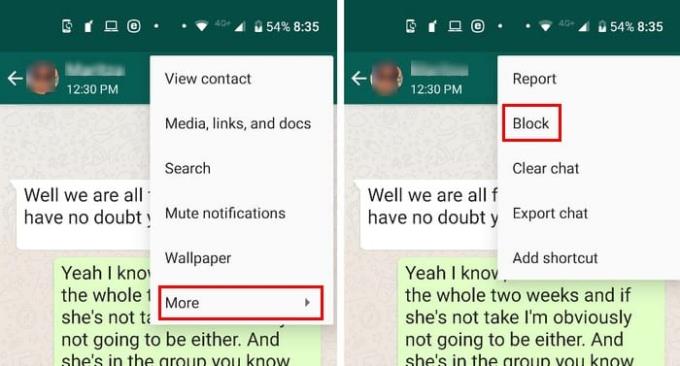ВхатсАпп је један од главних начина на који људи користе да остану у контакту са породицом и пријатељима. Али, постоје тренуци када се чини да једна особа не зна када је разговор завршен и неће престати да вам шаље поруке.
Да бисте држали поруке корисника под контролом, ВхатсАпп вам нуди две опције: искључење звука и блокирање. Једна опција је строжа од друге, тако да је познавање разлике између њих од суштинског значаја, тако да случајно не одаберете тежу опцију.
Шта се дешава када некога искључите на ВхатсАпп-у
Искључивање звука некога на ВхатсАпп-у је најлепши начин да се одморите од њих. Када искључите звук некога на ВхатсАпп-у, он ће и даље моћи да вам шаље поруке, види ваш статус/последњи пут виђен и вашу слику профила.
Оно што се дешава је да нећете добити никакву врсту обавештења, било да је то звук или вибрација, од особе која вам је послала поруку. Видећете поруке те особе само када отворите ВхатсАпп. Знаћете коју особу сте искључили јер ће имати прецртану икону звучника.
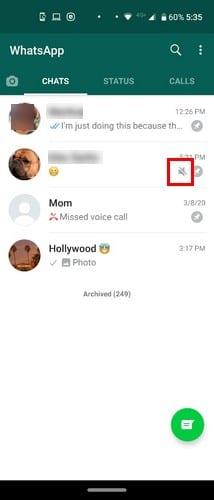
Имајте на уму да када искључите некога, и даље ћете добијати обавештења када пошаље поруку у групи. Биће као да их уопште нисте искључили.
Када вам пошаљу директну поруку, тада нећете добити никакву врсту обавештења. Особа коју сте искључили неће добити поруку која јој даје до знања да је звук искључен, само у случају да сте забринути због тога.
Како искључити/укључити звук некога на ВхатсАпп-у
Сада када знате шта се дешава када искључите звук некога на ВхатсАпп-у, можда бисте желели да прођете са идејом. Да бисте искључили неке, дуго притисните на разговор и додирните икону прецртаног звучника.
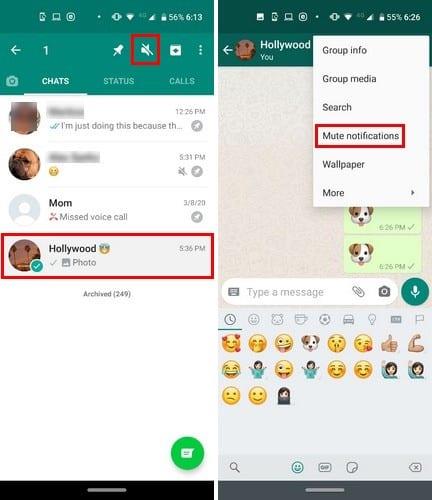
Ако сте архивирали разговор, само пронађите разговор особе тако што ћете унети њено име у опцију претраге или на начин на који обично пронађете било коју конверзацију.
Када пронађете разговор, отворите га и додирните три тачке у горњем десном углу. Додирните опцију Искључи разговор да бисте завршили ствари. Ако икада пожелите да укључите звук особе, пратите ове тачне кораке и одаберите опцију за укључивање звука.
Шта се дешава када некога блокирате на ВхатсАпп-у
Када некога блокирате на ВхатсАпп-у, ствари постају мало озбиљније. Блокирање некога значи да нећете видети никакву поруку коју вам та особа шаље.
Нећете добити никакву врсту обавештења да је корисник покушавао да вас контактира. Особа коју сте блокирали неће моћи да види ваш последњи пут виђен или ако сте онлајн.
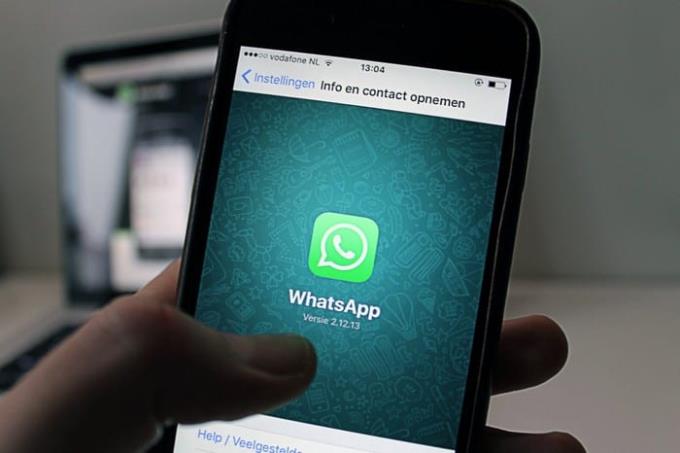
Такође нећете видети ствари као што су:
- Њихова профилна слика
- Свака нова слика профила
- Статус (Ви нећете видети њихов, а они неће видети ваш)
Ако тај корисник покуша да вас позове, позив неће проћи. Пре или касније, корисник ће знати да нешто није у реду јер ће поруке које вам шаљу довести до тога да виде само једну квачицу, а не две.
Једна квачица значи да је порука послата, али два значи да ју је друга особа примила. Ни та особа неће видети вашу профилну слику.
Ако сте ви и особа коју сте блокирали у групи, они ће и даље моћи да виде све што објавите и обрнуто. Особа коју сте блокирали и даље ће се појављивати на вашој листи контаката. Ако желите да учините да он/она потпуно нестане, морате их уклонити из контаката на уређају.
Како блокирати/деблокирати некога на ВхатсАпп-у
Ако вам није стало до тога како друга особа подноси блокаду и желите да прођете кроз то, ево како се то ради. Да бисте некога блокирали, идите на тај разговор притиском на три тачке у горњем десном углу идите на Још > Блокирај.
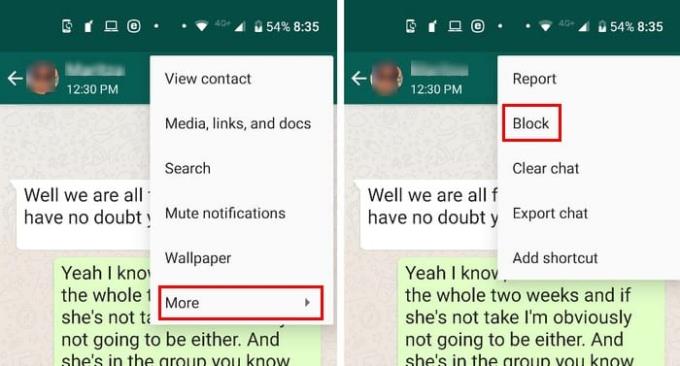
У овом тренутку, видећете прозор са три опције:
Блокирати
Поништити, отказати
Пријавите и блокирајте
Ако се икада предомислите и желите да деблокирате ту особу, следите исте кораке и изаберите опцију Деблокирај.
Закључак
Као што видите, утишавање и блокирање некога на ВхатсАпп-у има различите последице. Ваш је избор коју врсту казне та особа заслужује. Да ли ћете искључити звук или блокирати тог корисника? Обавестите ме у коментарима испод.